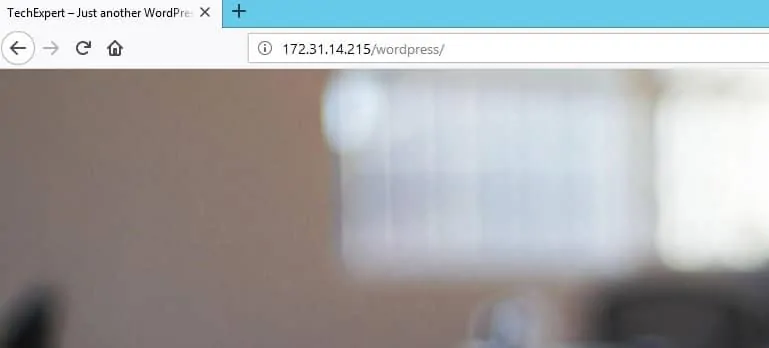您想学习如何使用IIS而不是Apache在Windows上安装Wordpress吗? 本教程将向您展示如何使用Microsoft Web Platform Installer和IIS在Windows上安装Wordpress。
WordPress是一个免费的开源内容管理系统,使用PHP和MySQL
Microsoft Web Platform Installer是一个免费工具,可以轻松下载,安装和更新Microsoft Web Platform的最新组件。
Internet Information Services是Microsoft创建的Web服务器软件。
硬件清单:
以下部分介绍了用于创建此Windows教程的设备列表。
上面列出的每一件硬件都可以在亚马逊网站上找到。
Windows相关教程:
在此页面上,我们提供了与Windows相关的教程列表的快速访问。
教程 - Windows上的IIS安装
打开服务器管理器应用程序
访问“管理”菜单,然后单击“添加角色和功能”。

访问“服务器角色”屏幕,选择“Web服务器(IIS)”选项,然后单击“下一步”按钮。

在以下屏幕上,单击“添加功能”按钮。

在IIS服务屏幕上,选择CGI选项并完成安装。

IIS服务器现已安装在您的计算机上。
教程 - Windows上的Web平台安装程序
现在我们需要安装Microsoft Web Platform Installer。
打开IIS管理器应用程序,然后单击以下选项:
•获取新的Web平台组件
此选项位于屏幕的右上角,并将您重定向到WebPI官方网站。
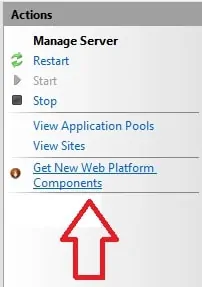
访问Web平台安装程序网站并下载安装程序。

双击Web平台安装程序并完成安装。

完成安装后,您就可以使用该软件。
教程 - Windows上的Wordpress安装
现在,我们需要使用Web平台安装程序在Windows上安装Wordpress。
有多种方法可以启动Web平台安装程序。
打开开始菜单,然后单击Microsoft Web平台安装程序选项。
启动该软件的另一种方法是访问IIS管理器并找到Web平台安装程序选项。
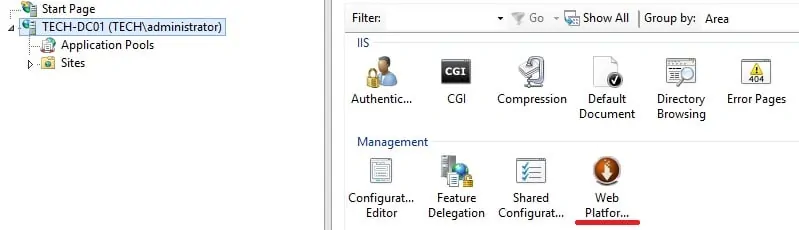
等待Web平台启动。
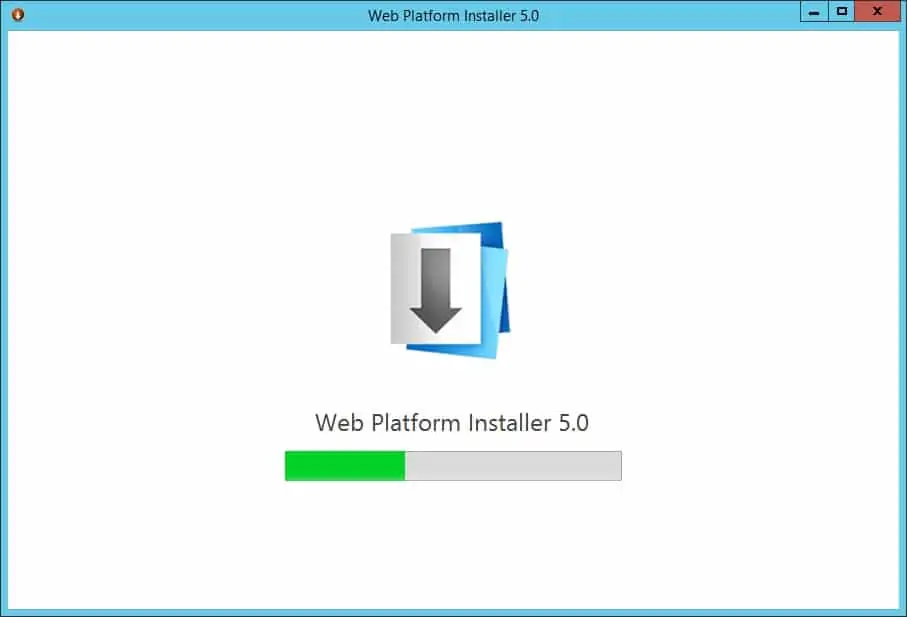
在屏幕的右上角搜索Wordpress。
单击“添加”按钮。
单击“安装”按钮。
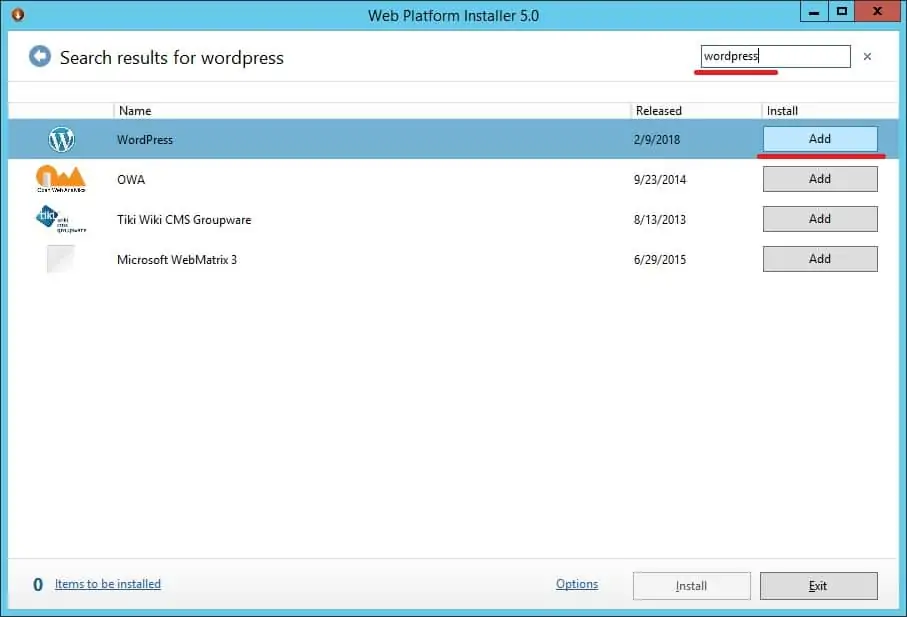
系统将检测到您没有安装MySQL数据库。
它会自动安装MySQL数据库。
输入MySQL root用户的密码,然后单击Continue按钮。
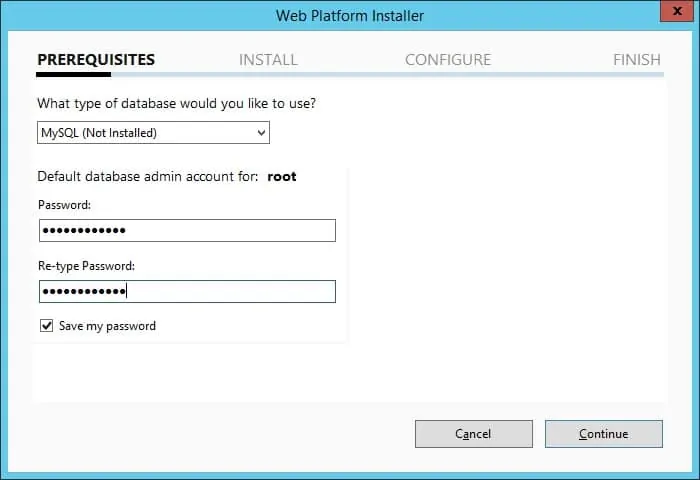
系统将显示将自动安装的所需软件列表。
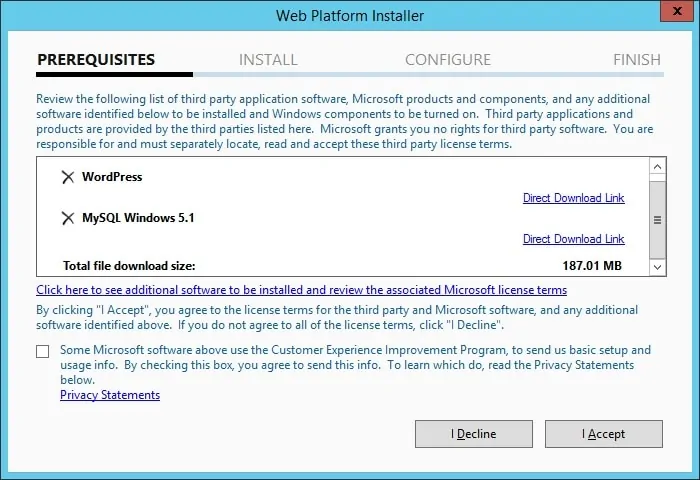
系统将自动下载并安装所有必需的软件。
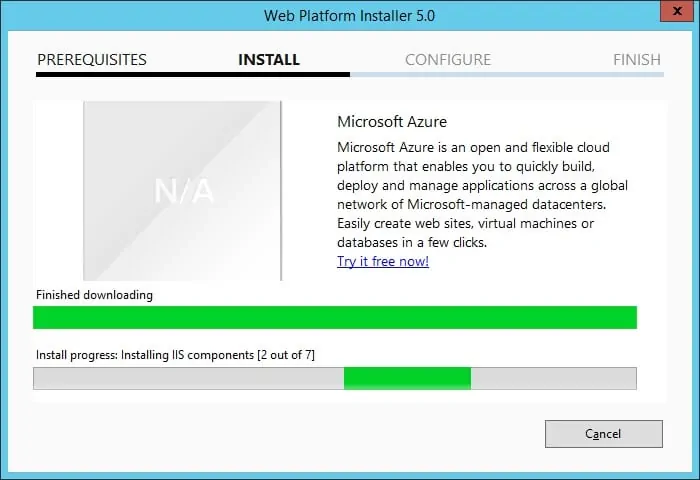
在此屏幕上,您可以执行IIS自定义。
在我们的示例中,我们没有执行自定义。
单击“继续”按钮。
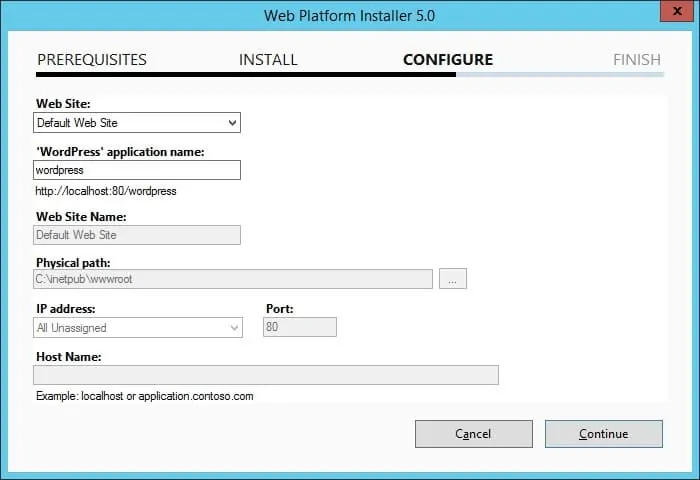
在这里,您需要输入随机字符以帮助保持Wordpress安装的安全。
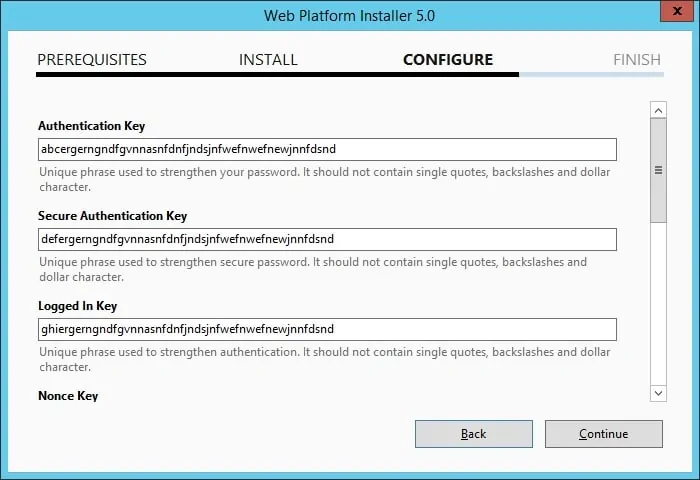
Web安装程序软件将显示您的安装摘要。
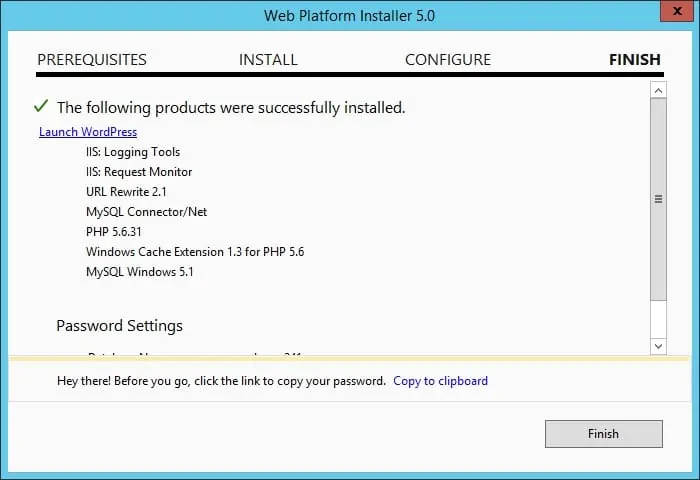
系统将自动打开Wordpress Web安装向导。
选择所需的语言,然后单击继续按钮。
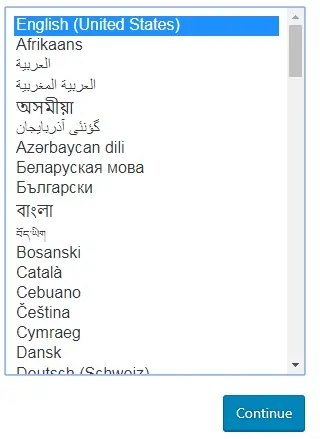
在下一个屏幕上,您必须输入以下信息:
•您的网站名称。
•您的管理员用户名。
•您的管理员密码。
•您的管理员电子邮件帐户。
输入所需信息后,您需要单击“安装Wordpress”按钮。
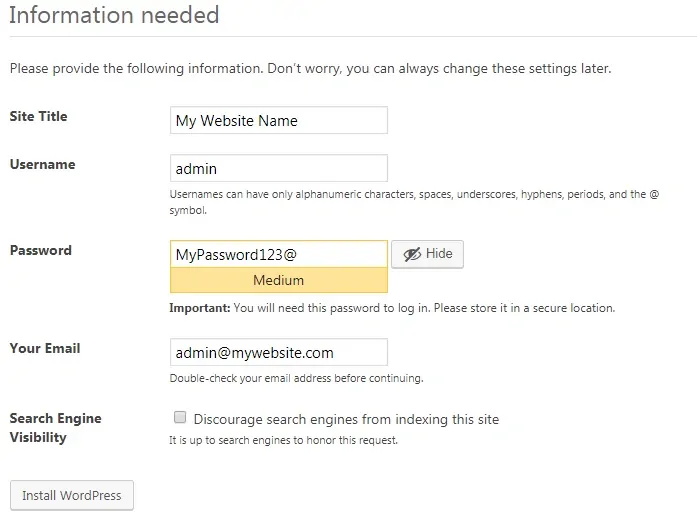
在下一个屏幕上,您将收到Wordpress安装的确认。
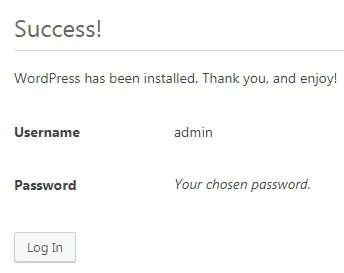
单击登录按钮以发送到官方登录屏幕。
在登录屏幕上,您需要输入管理员帐户和密码。
成功登录后,您将被发送到Wordpress仪表板。

恭喜,您已在Windows上安装了Wordpress。
要访问您的Wordpress网站:
打开浏览器并输入您的Web服务器加/ wordpress的IP地址。
在我们的示例中,在浏览器中输入了以下URL:
•http://172.31.14.215/wordpress
应该呈现Wordpress网站。